Kako promijeniti korisničko ime na Twitteru
Niste zaglavili s Twitter ručkom koju ste stvorili kada ste se pridružili mikroblogiranje platforma. Lako je promijeniti svoje korisničko ime za Twitter putem postavki računa, bez obzira na to koristite li Twitter web-mjesto za stolno računalo ili mobilne aplikacije za iOS i Android.
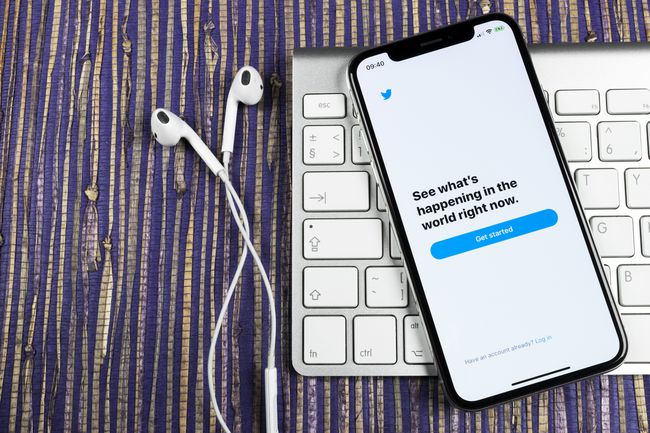
Što je Twitter Handle?
Vaša Twitter ručica je korisničko ime povezano s vašim računom; uvijek počinje simbolom @. Vaše korisničko ime je također vidljivo ako pogledate URL javnog profila vašeg Twitter računa.
Vaše Twitter ime ili korisničko ime razlikuje se od vašeg Twitter imena za prikaz, što je ime koje dodajete kada uređujete svoj Twitter profil. Vaše ime za prikaz može biti isto kao i mnoge druge osobe, ali vaše će korisničko ime uvijek biti jedinstveno za vaš račun.
Kako promijeniti svoje korisničko ime na Twitteru
Lako je promijeniti svoje korisničko ime ili rukovati pomoću Twittera u web-pregledniku ili putem njegove mobilne aplikacije.
Promijenite svoju Twitter ručku na računalu
Da biste koristili Twitterovu web stranicu za novo ime, proći ćete kroz izbornik Više na glavnoj stranici.
-
Idite na Twiter.com, prijavite se na svoj račun i odaberite Više iz izbornika s lijeve strane.
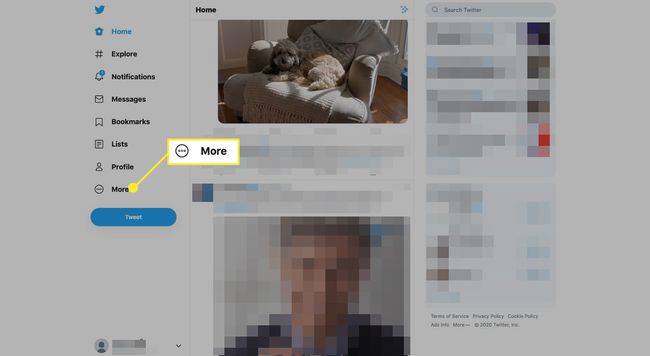
-
Odaberi Postavke i privatnost.

-
Odaberi Vaš korisnički račun i onda Informacije o računu.
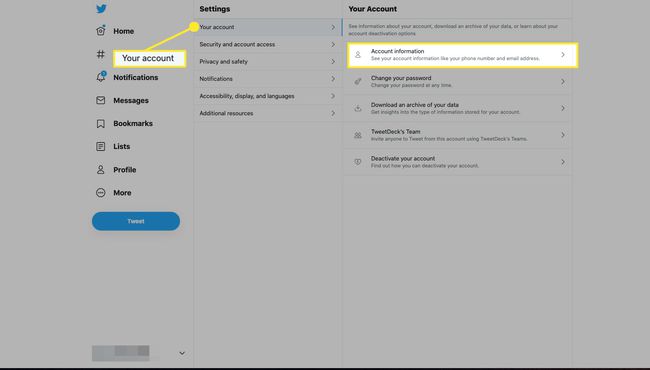
-
Upišite svoju Twitter lozinku i odaberite Potvrdite.
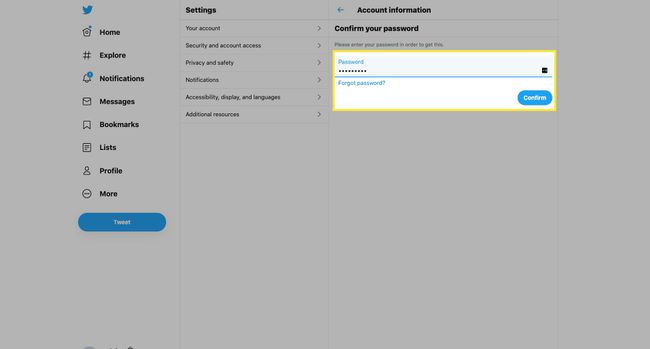
-
Odaberi Korisničko ime.
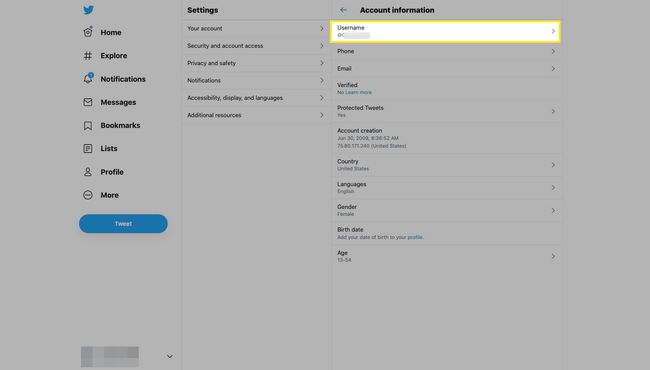
-
Pod, ispod Promijenite korisničko ime, unesite novu ručku i odaberite Uštedjeti. Postavili ste svoju novu Twitter ručku.

Twitter će vas upozoriti na nedostupna korisnička imena i ponuditi prijedloge.
Promijenite svoj Twitter Handling pomoću Twitter Mobile App
Ovaj je postupak isti bez obzira na to koristite li aplikaciju Twitter na iOS ili Android uređaju.
Pokrenite Twitter i dodirnite svoj profil ikona ili slika.
Dodirnite Postavke i privatnost.
-
Dodirnite Račun.
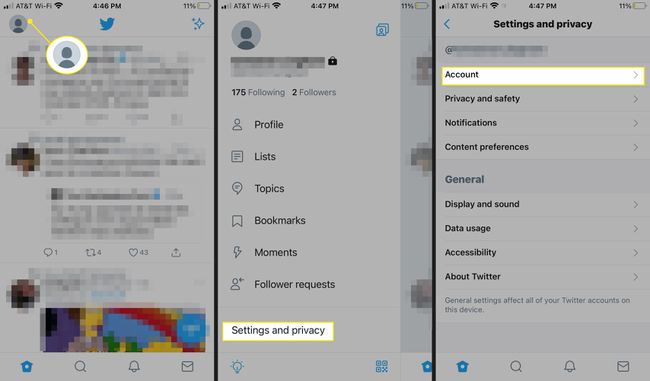
Dodirnite Korisničko ime.
Dodirnite Nastaviti da potvrdite da želite promijeniti svoje korisničko ime.
-
Upišite svoje novo korisničko ime i zatim dodirnite Gotovo. Postavili ste svoju novu Twitter ručku.

Twitter će vas upozoriti na nedostupna korisnička imena i ponuditi prijedloge.
